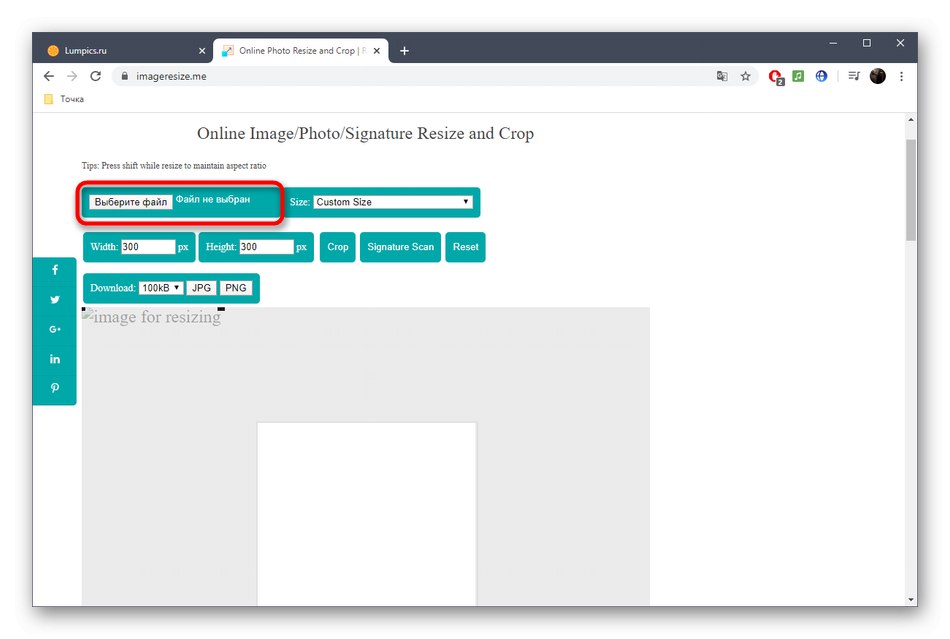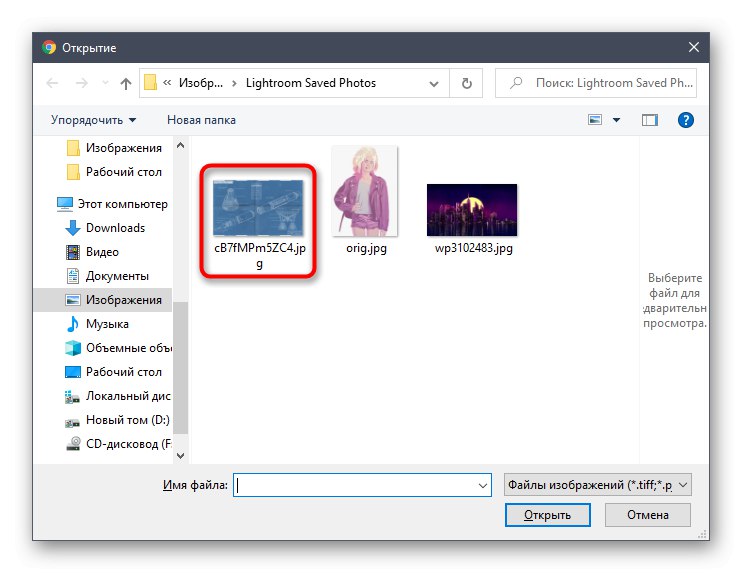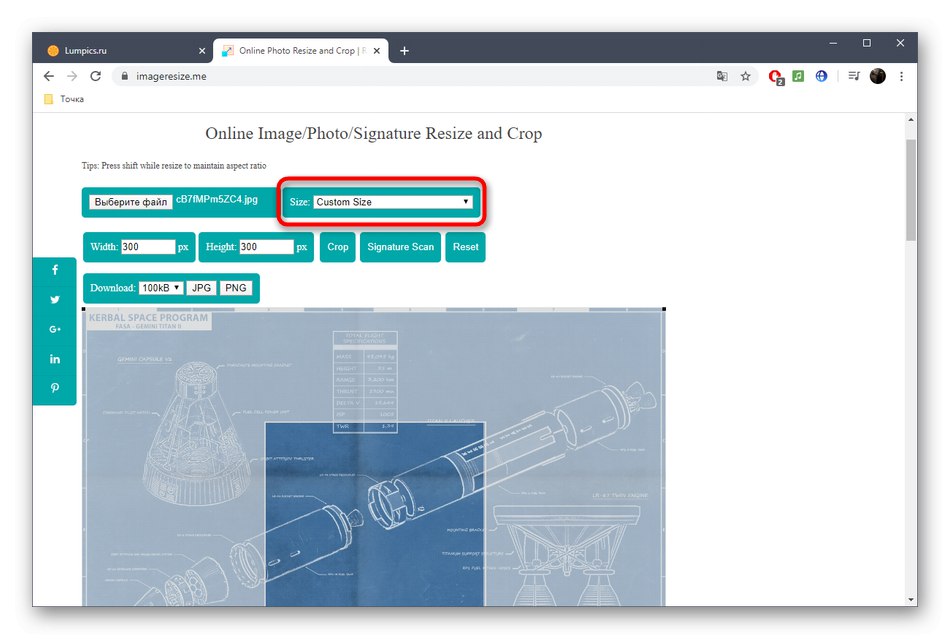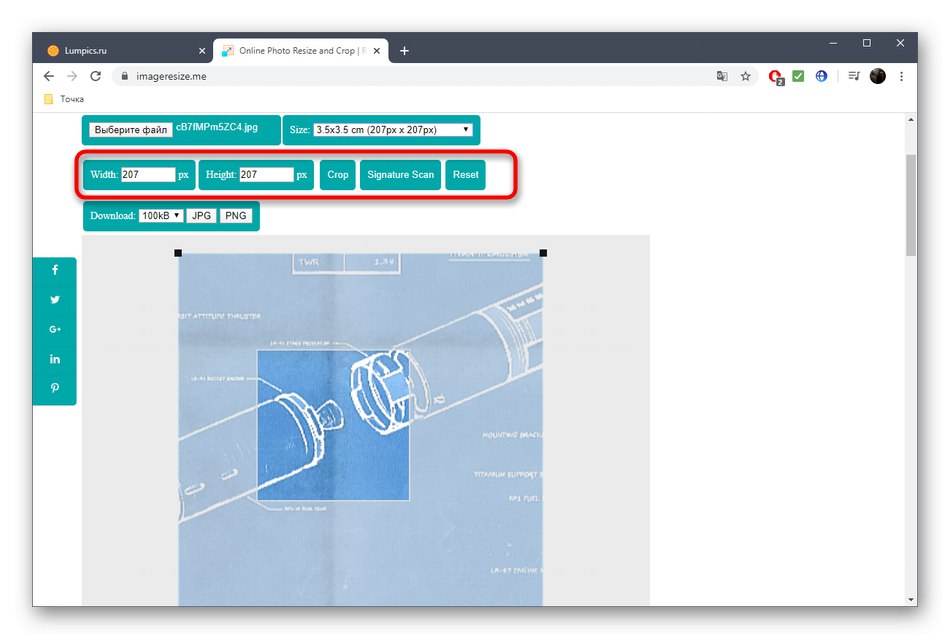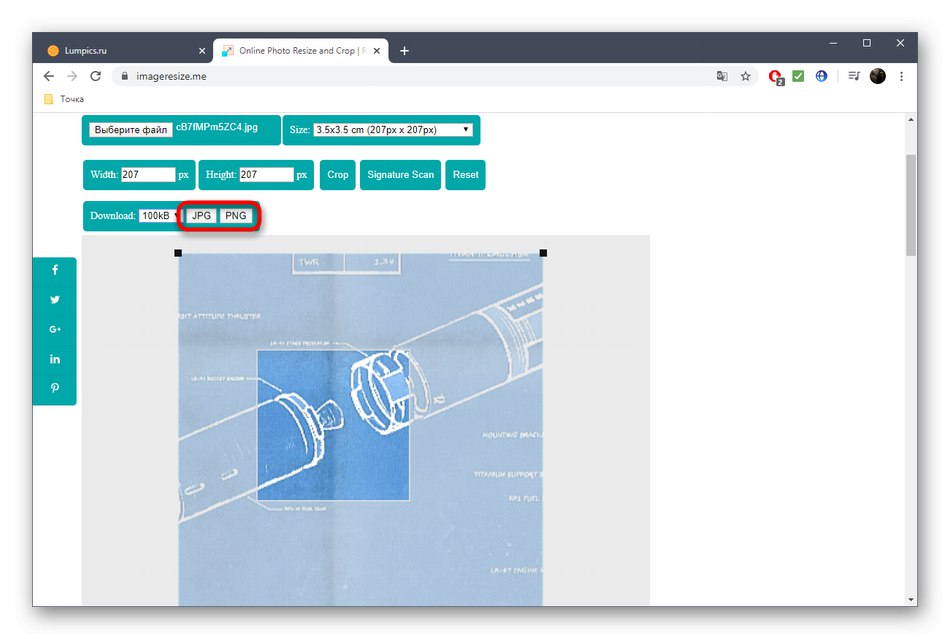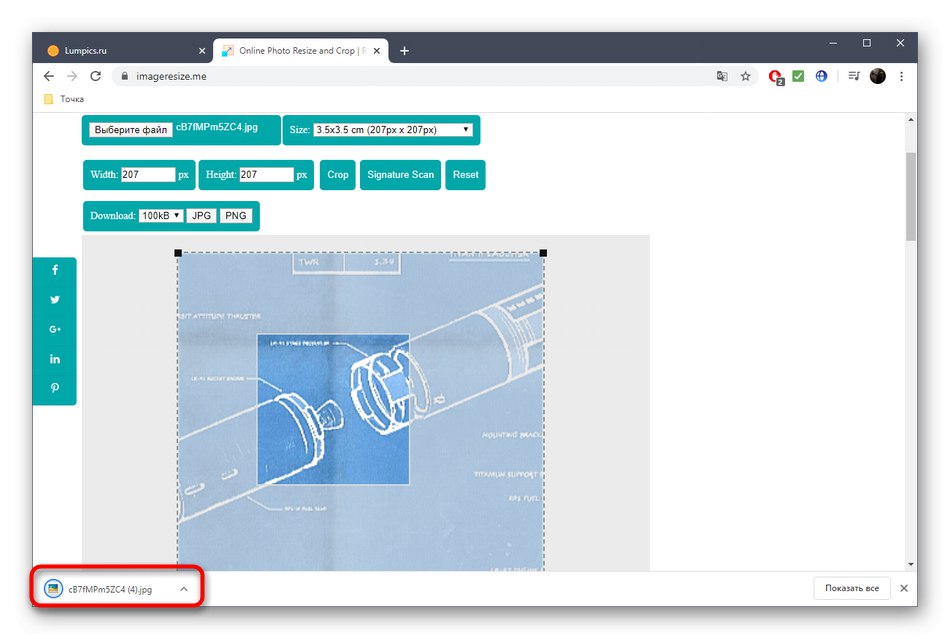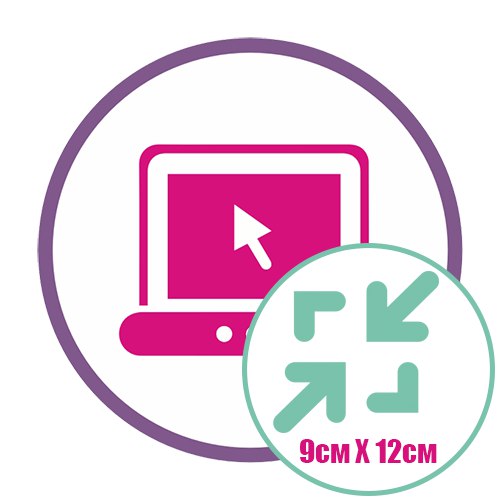روش 1: IMGonline
IMGonline تنها سرویس آنلاین روسی زبان است که امکان تغییر سریع و آسان اندازه عکس را در سانتی متر فراهم می کند. در حین پردازش ، پیشنهاد می شود پارامترهای دیگری انتخاب شود که برای کاربران خاصی مفید باشد.
به سرویس آنلاین IMGonline بروید
- در صفحه اصلی سایت ، ابتدا به شما پیشنهاد می کنیم با نمودار اندازه استاندارد آشنا شوید. با در نظر گرفتن جهت عمودی ، نسبت سانتی متر به پیکسل را نشان می دهد. از آن برای تعیین اندازه ایده آل استفاده کنید.
- سپس کمی پایین آمده و بر روی دکمه کلیک کنید "انتخاب پرونده".
- یک پنجره Explorer باز می شود ، جایی که تصویر مورد نیاز را پیدا کنید و آن را مشخص کنید.
- مرحله دوم پردازش وارد کردن قالب تصویر دلخواه بر حسب سانتی متر است. برای این کار از فرم مناسب استفاده کنید. برای ایجاد نسبت ابعاد فقط با توجه به پارامترهای مشخص شده می توانید با تنظیم مقدار 0 در پاراگراف ، DPI را نادیده بگیرید اندازه DPI.
- در مرحله بعد ، مشخص کنید کدام قالب برای شما مناسب است. توصیه می کنیم برای جلوگیری از کشش یا له شدن تصادفی تصویر ، از نسبت تصویر استفاده کنید. لنگر مرکزی را انتخاب کنید تا به اثر دلخواه برسید.
- در تنظیمات پیشرفته ، درون یابی را به صورت خودکار بگذارید و تغییر اندازه در پیکسل را به الگوریتم سرویس بسپارید.
- فقط تصمیم گرفته شود که در پایان چه فرمی از عکس بدست آید. اگر از JPEG استفاده می کنید ، باید کیفیت آن را نیز تنظیم کنید. اگر نمی خواهید آن را به عکس نهایی منتقل کنید ، کپی برداری را لغو کنید.
- روی دکمه کلیک کنید "خوب"برای شروع تبدیل
- پس از چند ثانیه ، نتیجه نهایی روی صفحه ظاهر می شود. اگر مطمئن هستید که نتیجه کاملاً مناسب شماست ، تصویر پردازش شده را برای مشاهده باز کنید یا آن را سریعاً بارگیری کنید.
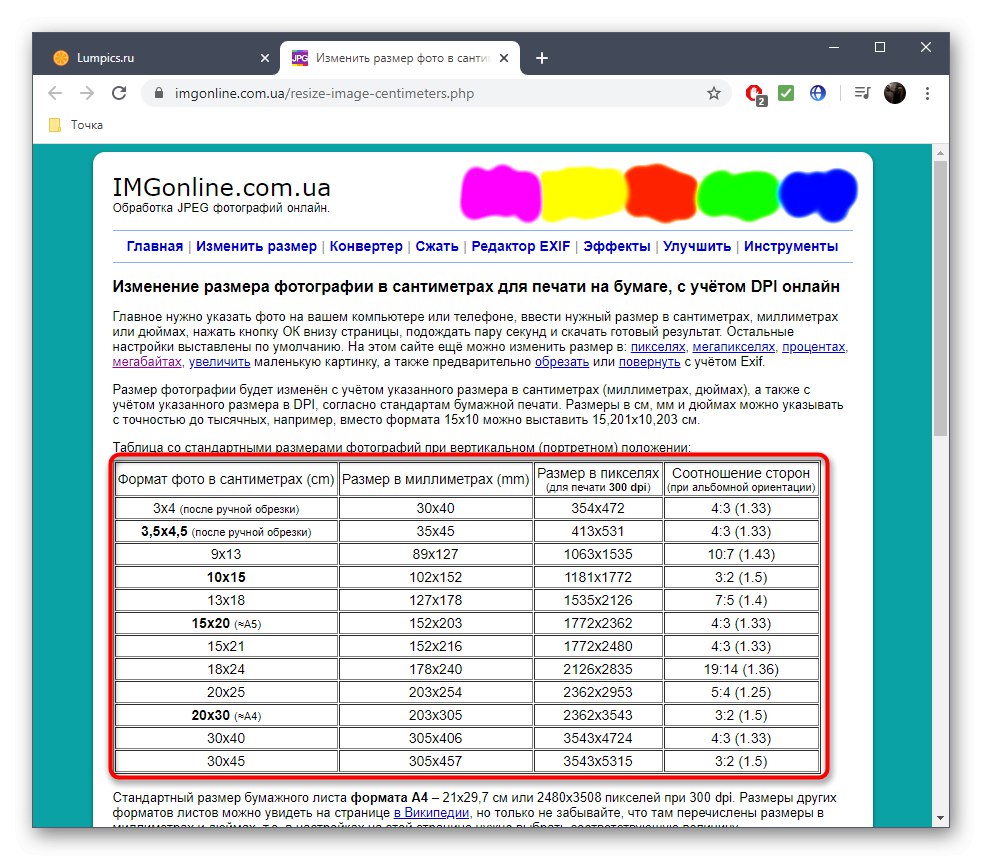
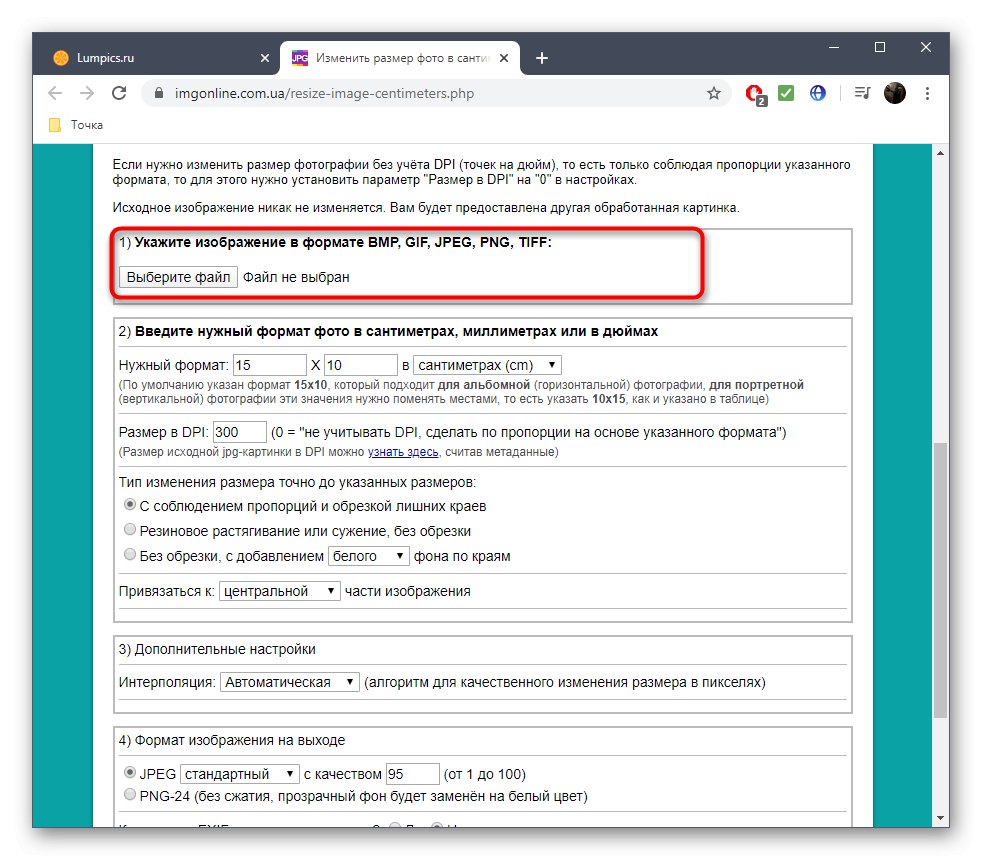
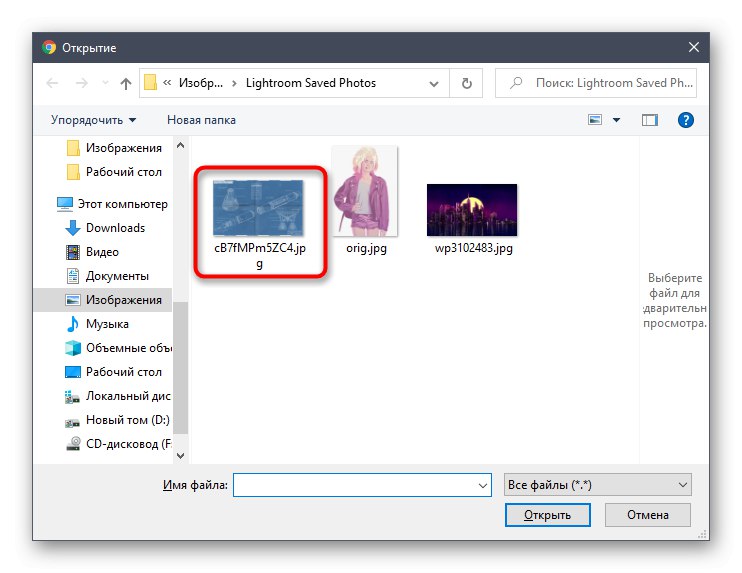
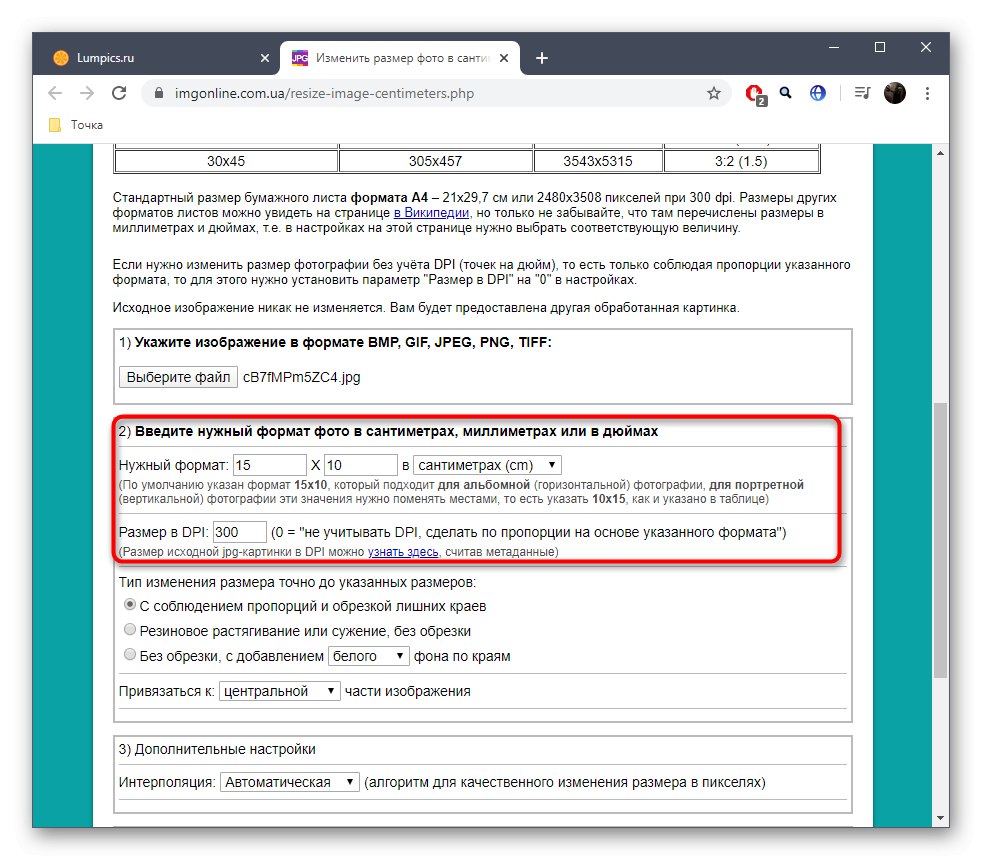
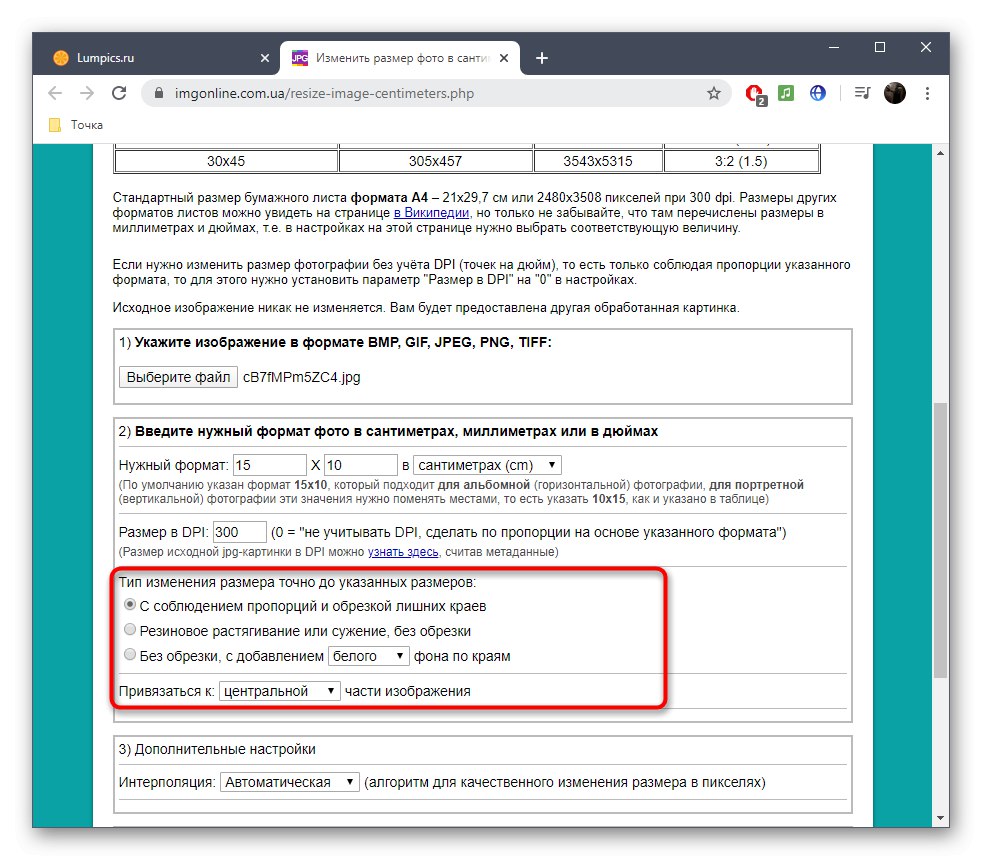

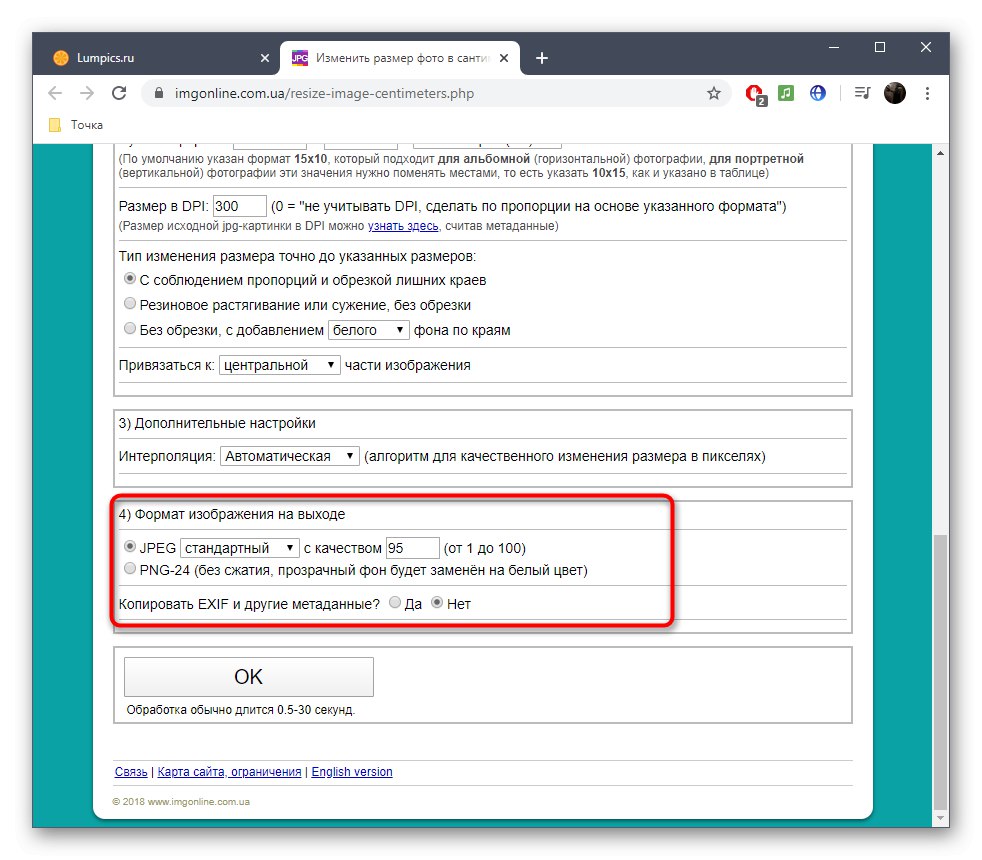
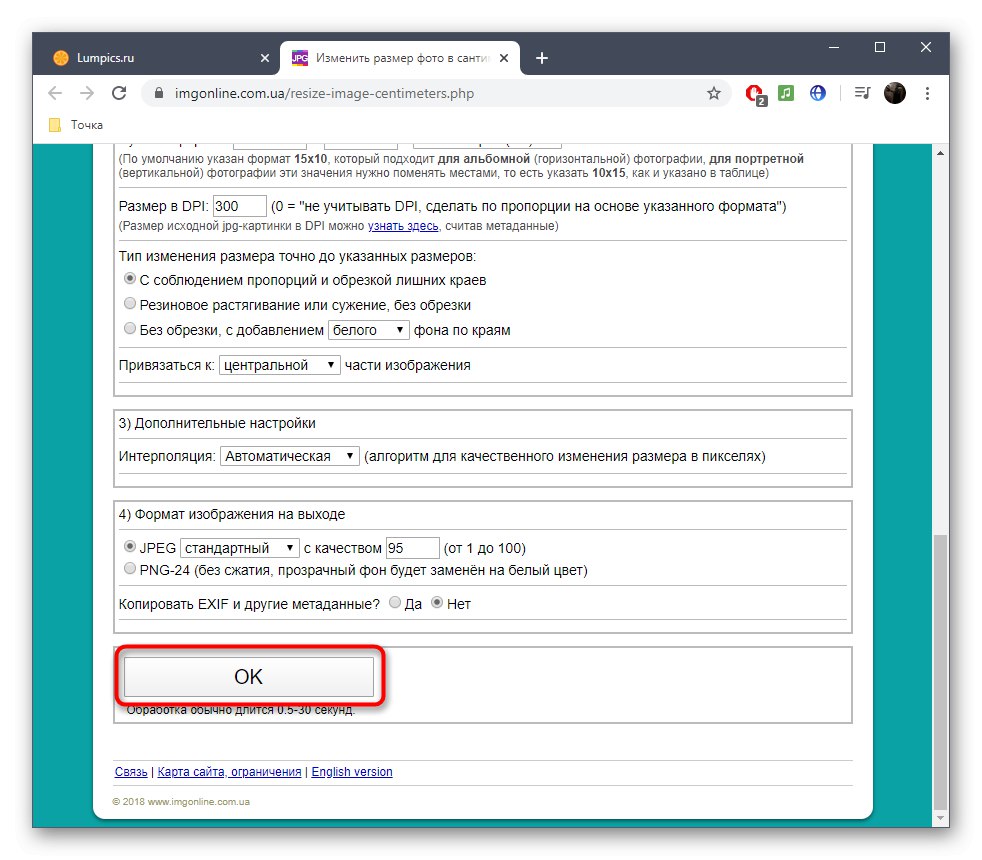

روش 2: ImResizer
مدیریت سرویس آنلاین زیر راحت تر است ، اما همانطور که در بالا نشان داده شده است ، چنین تنظیماتی در تنظیمات تصویر ندارد. در عوض ، پیشنهاد می شود تصویر را بچرخانید ، مقدار اضافی را برش دهید و حالت تغییر اندازه بهینه را انتخاب کنید ، که به این ترتیب اتفاق می افتد:
به سرویس آنلاین ImResizer بروید
- در صفحه اصلی ImResizer ، که پس از کلیک روی پیوند بالا باز می شود ، بخش را انتخاب کنید "بارگذاری" و شروع به بارگذاری عکس خود کنید.
- آن را از طریق Explorer انتخاب کنید یا به راحتی آن را روی یک برگه بکشید و رها کنید.
- بعد ، به بخش بروید "تغییر اندازه" از طریق پانل بالا
- اگر می خواهید انتخاب خودکار نسبت های DPI را ترک کنید ، کادر مربوطه را علامت بزنید ، سپس واحد اندازه گیری مناسب برای تغییر اندازه عکس را مشخص کنید.
- مقادیر جدیدی برای ارتفاع و عرض تنظیم کنید و سپس کلیک کنید "تغییر اندازه"... اکنون زمان آن است که در صورت لزوم سایر مراحل ویرایش را برطرف کنید و سپس می توانید به پس انداز بروید.
- کادر را با قالبی که می خواهید تصویر را با نشانگر بارگذاری کنید علامت گذاری کنید و سپس کلیک کنید "دانلود".
- پس از اتمام بارگیری ، تصویر را از طریق هر بیننده مناسب باز کنید و مطمئن شوید که ظاهر آن کاملاً مناسب شماست.
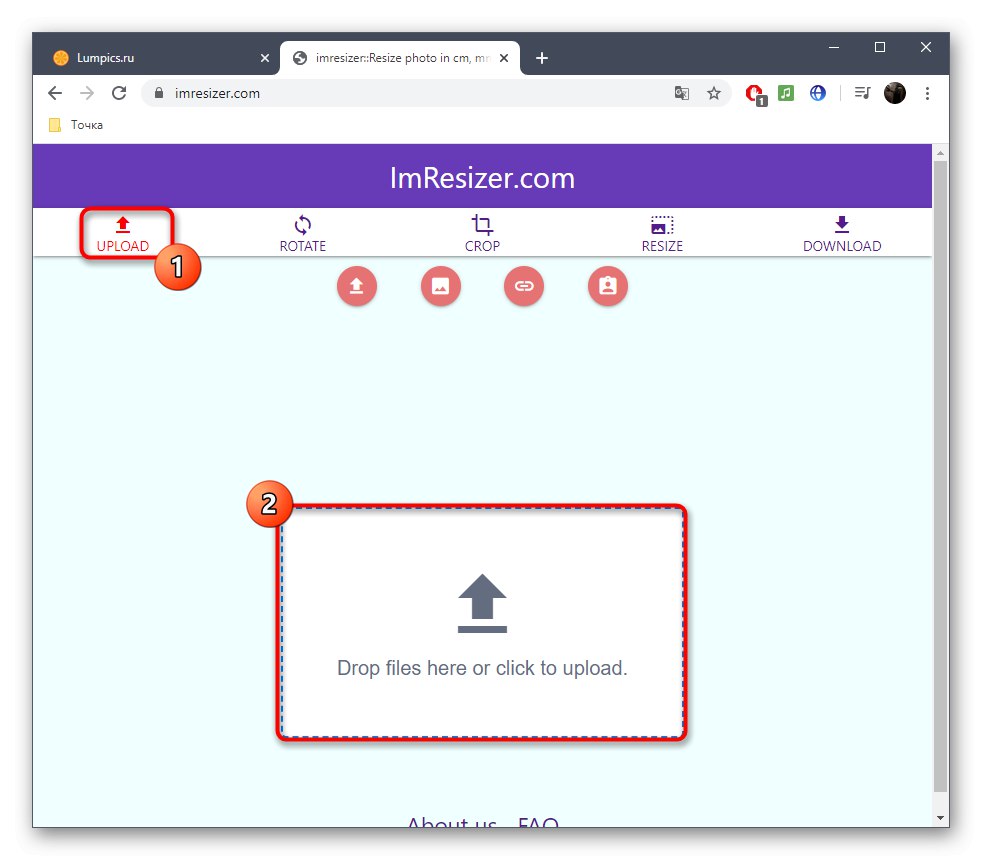
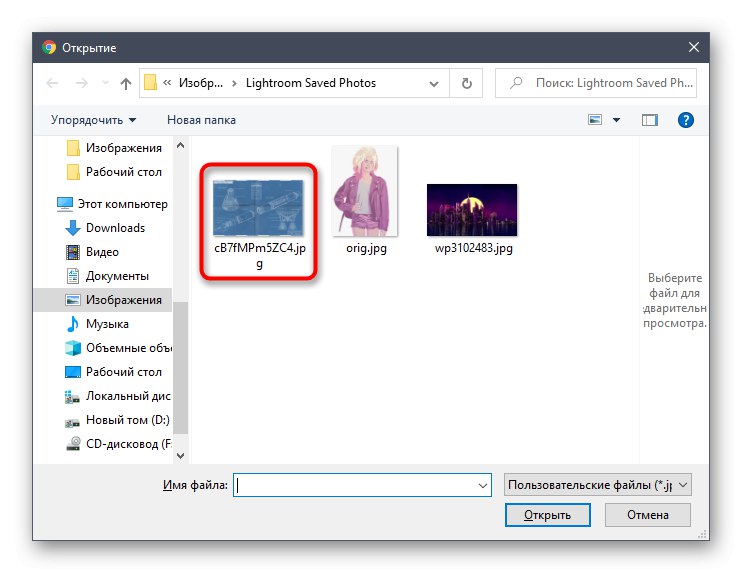
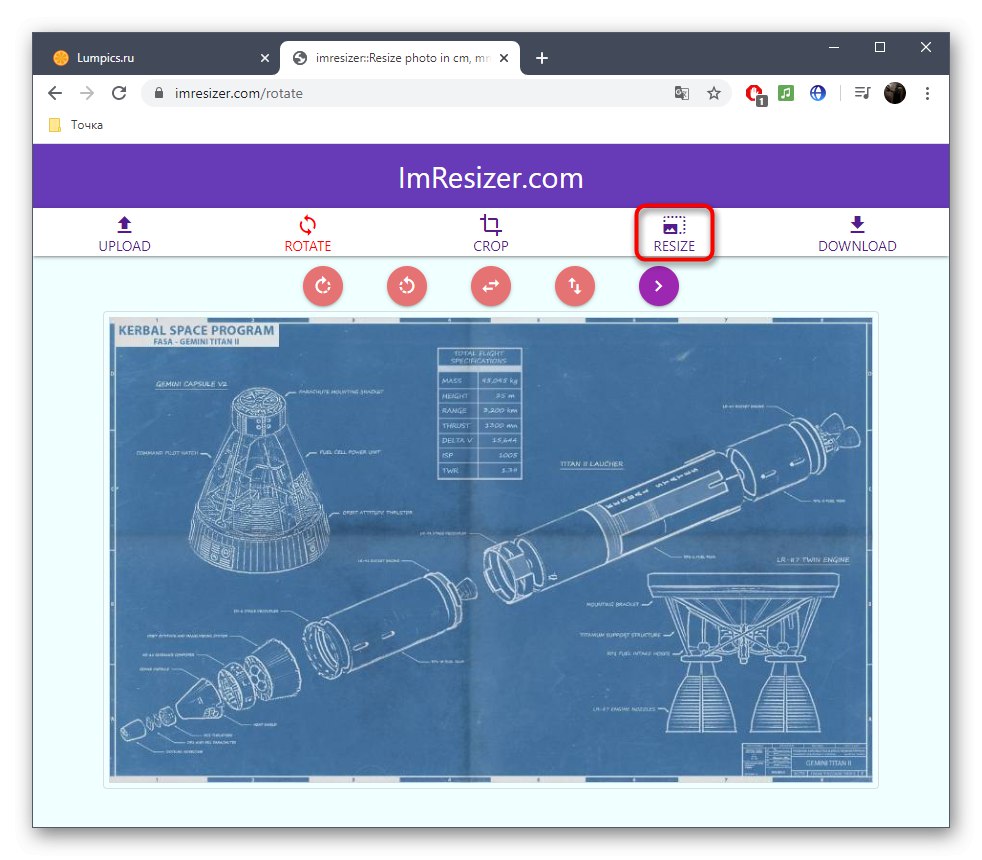
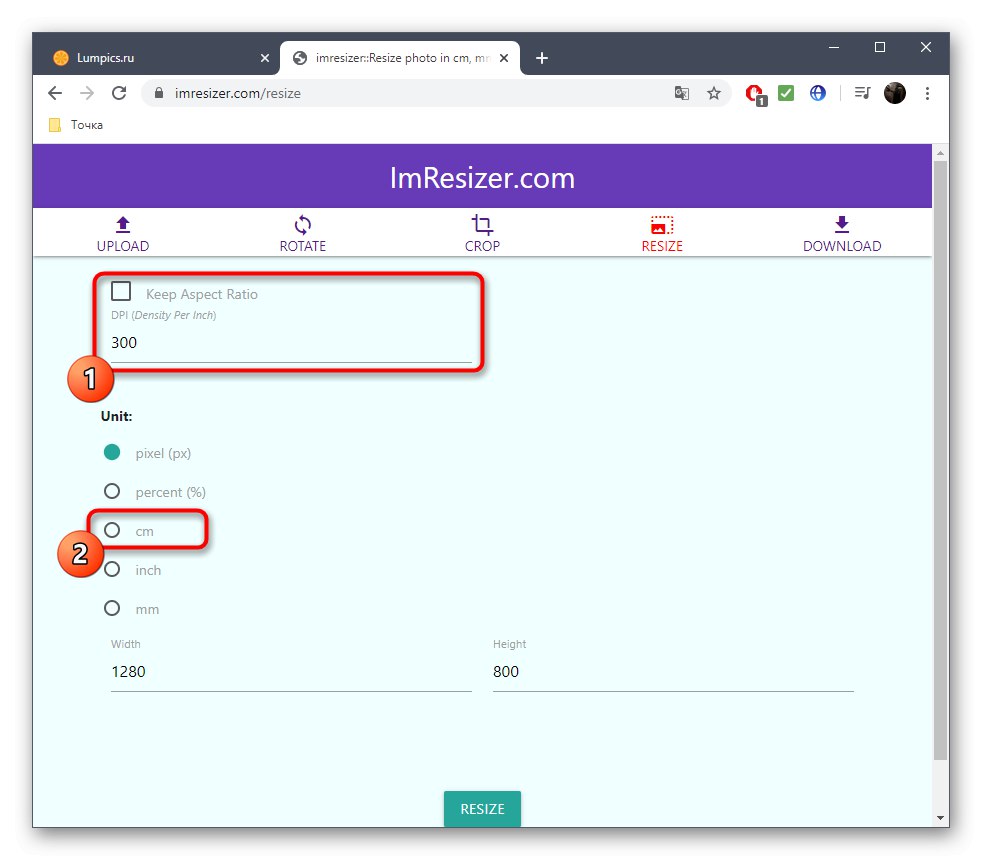
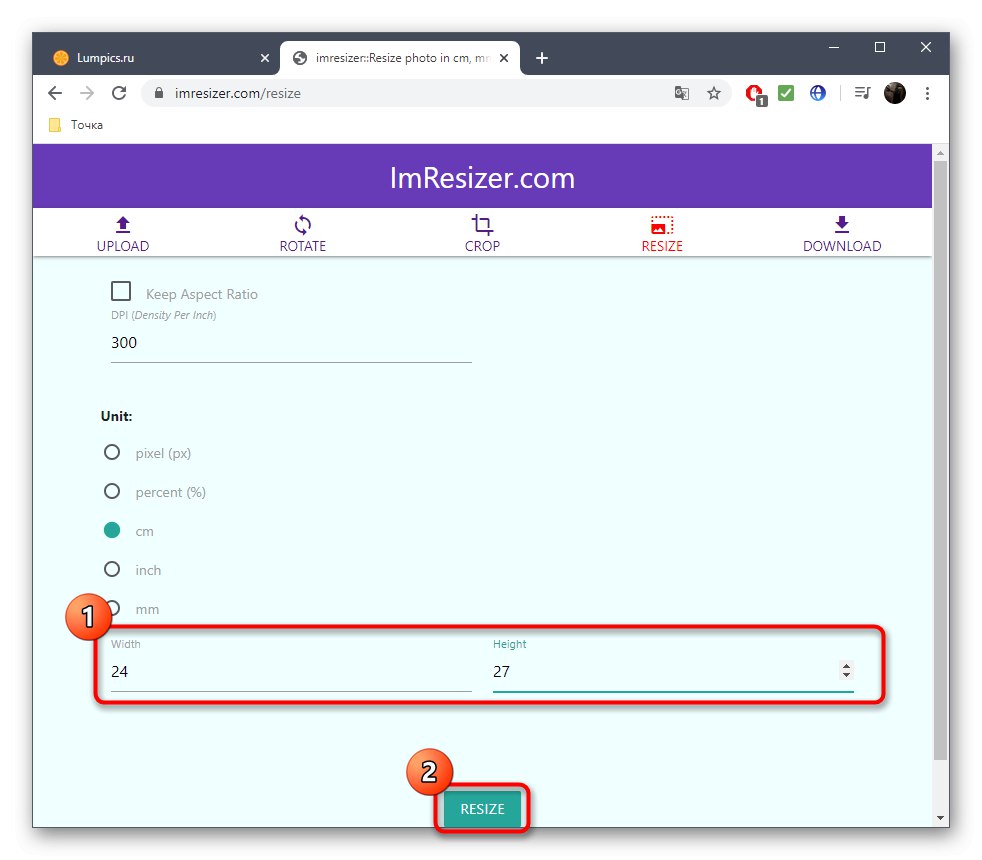
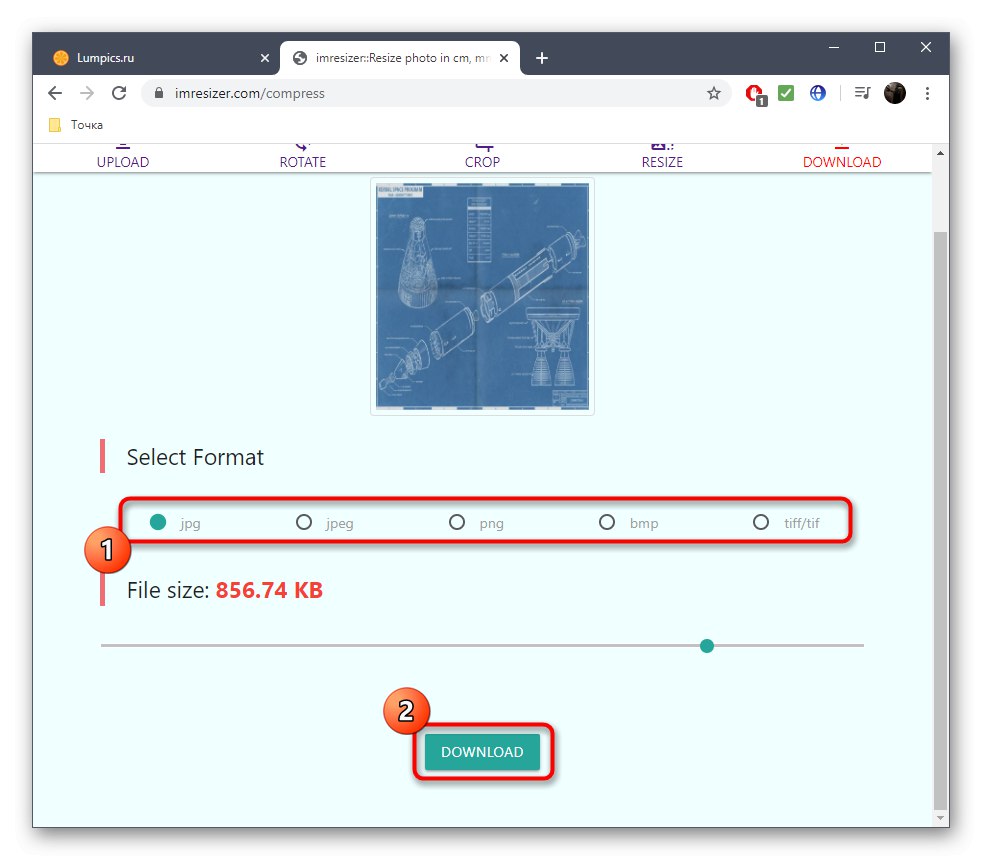

روش 3: تغییر اندازه تصویر
آخرین سرویس آنلاین مطالب ما ImageResize است. ویژگی آن این است که اندازه در سانتی متر را نمی توان به صورت دستی تغییر داد. در عوض ، الگویی انتخاب می شود که پارامترهای مناسب مشخص شده باشد.
به سرویس آنلاین ImageResize بروید
- در صفحه اصلی ImageResize ، روی دکمه کلیک کنید "انتخاب پرونده".
- تصویر را به همان روش از طریق Explorer استاندارد بارگیری کنید.
- منوی کشویی را باز کنید اندازه کاستوم.
- گزینه های اینجا را بررسی کنید. در براکت های کنار هر اندازه بر حسب سانتی متر ، این نسبت به پیکسل نشان داده می شود ، بنابراین یافتن گزینه مناسب کار دشواری نخواهد بود.
- علاوه بر این ، می توانید تصویر را برش دهید یا ببینید که وضوح تصویر آن بر اساس پیکسل است.
- فقط کلیک کردن روی دکمه با قالب مناسب برای بارگیری باقی مانده است.
- تصویر با موفقیت در حافظه محلی بارگذاری شده است و برای مشاهده در دسترس است.